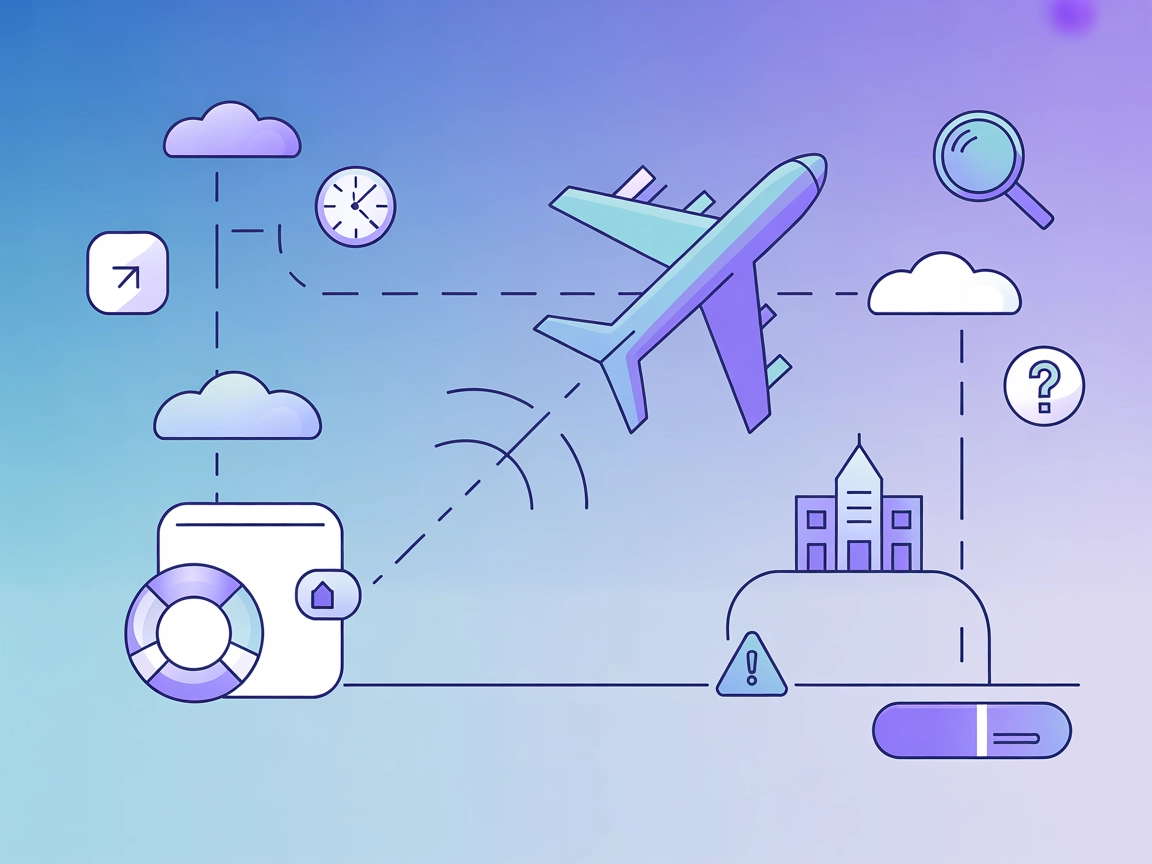
Integracja Flightradar24 MCP
Zintegruj FlowHunt z serwerem Flightradar24 MCP, aby śledzić loty w czasie rzeczywistym, otrzymywać aktualizacje statusów lotnisk oraz alerty o sytuacjach awary...

Połącz swoich agentów AI z danymi lotów w czasie rzeczywistym dzięki serwerowi MCP Flightradar24 — idealne rozwiązanie do aplikacji podróżniczych, monitoringu lotnisk i analityki lotniczej w FlowHunt.
FlowHunt zapewnia dodatkową warstwę bezpieczeństwa między Twoimi systemami wewnętrznymi a narzędziami AI, dając Ci szczegółową kontrolę nad tym, które narzędzia są dostępne z Twoich serwerów MCP. Serwery MCP hostowane w naszej infrastrukturze można bezproblemowo zintegrować z chatbotem FlowHunt oraz popularnymi platformami AI, takimi jak ChatGPT, Claude i różne edytory AI.
Serwer MCP Flightradar24 (Model Context Protocol) to specjalistyczne narzędzie stworzone do łączenia asystentów AI z danymi śledzenia lotów w czasie rzeczywistym, pochodzącymi z Flightradar24. Udostępniając informacje o lotach przez protokół MCP, serwer ten umożliwia tworzenie przepływów programistycznych AI wymagających aktualnych danych lotniczych. Dzięki niemu asystenci AI mogą uzyskać bieżące szczegóły dotyczące wybranych lotów, sprawdzać godziny przylotów i odlotów, monitorować statusy lotów na lotniskach oraz śledzić loty awaryjne. Rozszerza to możliwości agentów AI w aplikacjach związanych z planowaniem podróży, analizą lotniczą czy świadomością sytuacyjną, czyniąc to rozwiązanie wartościowym zarówno dla pasjonatów, jak i profesjonalistów.
Brak informacji w repozytorium o szablonach promptów.
Brak zdefiniowanych jawnie zasobów w repozytorium.
Brak dostępu do pliku server.py lub podobnej implementacji. Nie znaleziono definicji narzędzi w udostępnionych plikach.
{
"mcpServers": {
"flightradar24": {
"command": "npx",
"args": ["@flightradar24/mcp-server@latest"]
}
}
}
{
"mcpServers": {
"flightradar24": {
"command": "npx",
"args": ["@flightradar24/mcp-server@latest"]
}
}
}
{
"mcpServers": {
"flightradar24": {
"command": "npx",
"args": ["@flightradar24/mcp-server@latest"]
}
}
}
{
"mcpServers": {
"flightradar24": {
"command": "npx",
"args": ["@flightradar24/mcp-server@latest"]
}
}
}
Aby zabezpieczyć klucze API, użyj zmiennych środowiskowych w następujący sposób:
{
"mcpServers": {
"flightradar24": {
"command": "npx",
"args": ["@flightradar24/mcp-server@latest"],
"env": {
"FLIGHTRADAR24_API_KEY": "${FLIGHTRADAR24_API_KEY}"
},
"inputs": {
"apiKey": "${FLIGHTRADAR24_API_KEY}"
}
}
}
}
Upewnij się, że zmienna FLIGHTRADAR24_API_KEY jest bezpiecznie ustawiona w Twoim środowisku.
Używanie MCP w FlowHunt
Aby zintegrować serwery MCP w swoim przepływie FlowHunt, zacznij od dodania komponentu MCP do przepływu i połącz go z agentem AI:
Kliknij komponent MCP, aby otworzyć panel konfiguracji. W sekcji konfiguracji systemowej MCP wstaw dane serwera MCP w poniższym formacie JSON:
{
"flightradar24": {
"transport": "streamable_http",
"url": "https://twojserwermcp.przyklad/sciezka_do_mcp/url"
}
}
Po skonfigurowaniu agent AI będzie mógł używać tego MCP jako narzędzia ze wszystkimi jego funkcjami i możliwościami. Pamiętaj, aby zmienić “flightradar24” na faktyczną nazwę swojego serwera MCP i podmienić adres URL na własny link do serwera MCP.
| Sekcja | Dostępność | Szczegóły/Uwagi |
|---|---|---|
| Przegląd | ✅ | Obecne w README |
| Lista promptów | ⛔ | Nie wymieniono szablonów promptów |
| Lista zasobów | ⛔ | Brak jawnych definicji zasobów |
| Lista narzędzi | ⛔ | Brak listy narzędzi w dostępnych plikach |
| Zabezpieczanie kluczy API | ✅ | Plik .env.example obecny |
| Wsparcie próbkowania (mniej istotne w ocenie) | ⛔ | Nie wspomniano |
Na podstawie dokumentacji i zawartości repozytorium, serwer MCP Flightradar24 odpowiada na wyraźną potrzebę i dostarcza podstawowe instrukcje konfiguracji. Brak jawnych definicji promptów, narzędzi oraz zasobów ogranicza jednak jego natychmiastową użyteczność dla deweloperów poszukujących gotowych integracji. Projekt jest otwartoźródłowy i cieszy się pewnym zainteresowaniem społeczności, ale przydałoby się rozszerzyć dokumentację dotyczącą funkcji MCP.
Ocena: 5/10 — Dobry pomysł i podstawy, ale niewiele szczegółów i funkcji specyficznych dla MCP.
| Posiada LICENCJĘ | ✅ (MIT) |
|---|---|
| Ma przynajmniej jedno narzędzie | ⛔ |
| Liczba forków | 7 |
| Liczba gwiazdek | 34 |
Serwer MCP Flightradar24 to łącznik umożliwiający narzędziom AI dostęp do aktualnych danych śledzenia lotów z Flightradar24, obsługując zastosowania takie jak planowanie podróży, operacje lotniskowe i analityka lotnicza.
Zainstaluj Node.js, dodaj konfigurację serwera MCP dla swojego klienta (Windsurf, Claude, Cursor lub Cline) i zrestartuj środowisko. Zabezpiecz swoje klucze API, używając zmiennych środowiskowych zgodnie z opisem w przewodniku integracji.
Obsługuje śledzenie lotów w czasie rzeczywistym, monitorowanie statusu lotniska, wykrywanie lotów awaryjnych oraz pobieranie rozkładów przylotów/odlotów — idealne do podróży, logistyki i świadomości sytuacyjnej.
Przechowuj FLIGHTRADAR24_API_KEY w bezpiecznej zmiennej środowiskowej i odwołuj się do niej w konfiguracji serwera MCP, aby zachować bezpieczeństwo swoich danych uwierzytelniających.
Tak! Dodaj komponent MCP do swojego przepływu FlowHunt, skonfiguruj go z adresem URL serwera MCP Flightradar24 i Twój agent AI uzyska dostęp do wszystkich funkcji danych lotniczych.
Dodaj serwer MCP Flightradar24 do swoich przepływów pracy w FlowHunt i wyposaż agentów AI w aktualne informacje lotnicze.
Zintegruj FlowHunt z serwerem Flightradar24 MCP, aby śledzić loty w czasie rzeczywistym, otrzymywać aktualizacje statusów lotnisk oraz alerty o sytuacjach awary...
Serwer Model Context Protocol (MCP) łączy asystentów AI z zewnętrznymi źródłami danych, API i usługami, umożliwiając płynną integrację złożonych przepływów prac...
Serwer Cloudflare MCP łączy asystentów AI z usługami chmurowymi Cloudflare, umożliwiając automatyzację konfiguracji, logów, buildów i dokumentacji w języku natu...
Zgoda na Pliki Cookie
Używamy plików cookie, aby poprawić jakość przeglądania i analizować nasz ruch. See our privacy policy.


